HostPapa bietet sehr gute E-Mail-Pakete für Unternehmen. Egal, ob Sie ein großes oder kleines Team haben, die Advanced und Basic E-Mail-Pakete von HostPapa bieten Funktionen für die Zusammenarbeit, Cloud-Speicherplatz sowie hervorragende Sicherheit.
Diese HostPapa-Anleitung zeigt Ihnen, wie Sie das Beste aus Ihren Webmail-Kontakten machen, wenn Sie Unternehmens-E-Mails von HostPapa nutzen.
- Was ist der Tab Contacts?
- So fügen Sie einen Kontakt hinzu
- So wählen Sie mehrere Kontakte aus
- So suchen Sie nach bestimmten Kontakten
- So erstellen Sie eine Gruppe
- So fügen Sie Kontakte zu einer Gruppe hinzu
- So entfernen Sie Kontakte aus einer Gruppe
- So können Sie eine Gruppe umbenennen
- So können Sie eine Gruppe löschen
- So importieren Sie Kontakte
Was ist der Tab Contacts?
Im Tab Contacts können Sie Ihre Kontakte hinzufügen, in Gruppen unterteilen, verwalten und wieder löschen. Dieser Tab ist in drei Fenster unterteilt: Gruppen, Kontaktliste und Kontaktdaten.
Contacts unterstützt Drag-and-Drop-Funktionen, damit Sie Kontakte schnell zu Gruppen hinzufügen können. Sie können über dieses Fenster auch Nachrichten an einen Kontakt oder mehrere Kontakte schicken. Lesen Sie weiter, um mehr Informationen zu erhalten.
So fügen Sie einen Kontakt hinzu
Sie können Kontakte im Tab Contacts oder direkt aus Ihren E-Mails hinzufügen.
Um einen Kontakt im Tab Contacts hinzuzufügen:
- Klicken Sie auf Contacts in der Seitenleiste.
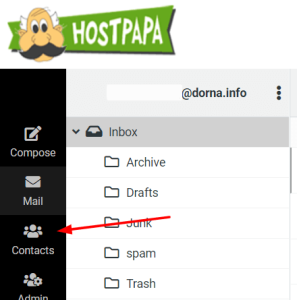
- Wählen Sie Create in der Werkzeugleiste oben.
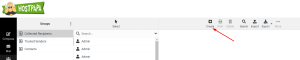
- Tragen Sie die Kontaktdaten im folgenden Formular ein.
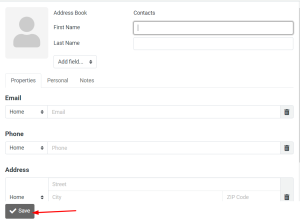
- Klicken Sie auf Save.
Um einen Kontakt per E-Mail hinzuzufügen:
- Wenn Sie eine E-Mail lesen, klicken Sie auf die E-Mail-Adresse im Header.
- Aus den Optionen wählen Sie Add to address book.
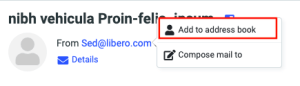
- Die E-Mail-Adresse wird automatisch zu Ihrem Adressbuch hinzugefügt.
Sobald der Kontakt erstellt wurde, können Sie den Kontakt anzeigen lassen und auf den Tab Groups klicken, um den Kontakt zu einer oder zu mehreren Gruppen hinzuzufügen. Legen Sie die Gruppen fest, zu denen Sie diesen Kontakt hinzufügen wollen. Alle Kontakte gehören automatisch zur Gruppe Kontakte, sie können aber auch zu beliebig vielen weiteren Gruppen hinzugefügt werden.
So wählen Sie mehrere Kontakte aus
- Öffnen Sie die Kontaktliste durch einen Klick auf Contacts im linken Menü.
- Klicken Sie auf den Button Select oben in der Kontaktliste.
- Wählen Sie Selection.
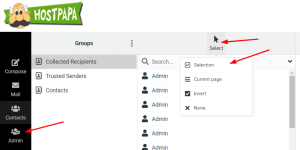
- Klicken Sie auf die Checkbox neben jedem Kontakt, um diesen zu aktivieren oder deaktivieren.
Beachten Sie: Das Fenster für Kontaktdetails zeigt keine Informationen an, wenn mehrere Kontakte ausgewählt werden. - Klicken Sie mit der rechten Maustaste oder gehen Sie in das Menü, um die Kontakte in eine Gruppe einzufügen oder wählen Sie Compose in der Seitenleiste, um eine E-Mail an die ausgewählten Kontakte zu schreiben.
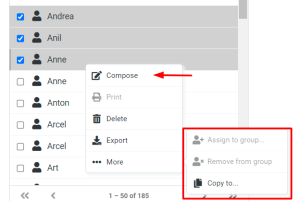
So suchen Sie nach bestimmten Kontakten
Die allgemeine Suche oben in der Kontaktliste verwendet den Anzeigenamen, die E-Mail-Adresse, Vor- und Nachnamen sowie alle Felder. Für eine fortgeschrittene Suche folgen Sie diesen Schritten:
- Klicken Sie auf Contacts.
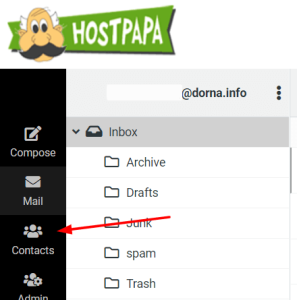
- Wählen Sie Search in der Werkzeugleiste.
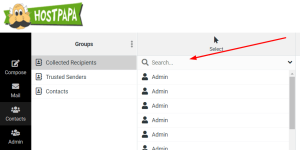
- Oder klicken Sie die Suchgrafik im rechten Menü, um das Pop-up Advanced search zu öffnen. Füllen Sie so viele Felder wie möglich aus, um Ihre Suche auf wenige Ergebnisse zu reduzieren. Die fortgeschrittene Suche ermöglicht es Ihnen, Ihre Kontakte auf der Basis von sämtlichen Kontaktinformationen zu finden.
Alle Informationen, die in der Suche eingegeben werden, bleiben dort, wenn Sie zwischen den Tabs hin- und herschalten.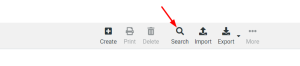
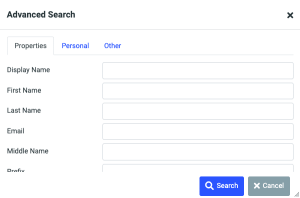
- Klicken Sie auf Search. Sie sehen eine Liste mit Kontakten, die zu Ihren Suchkriterien passen und die im Listenfenster Contacts angezeigt wird.
So erstellen Sie eine Gruppe
Gruppen sind eine hervorragende Methode, um eine Liste mit Kontakten zu erstellen, denen Sie oft E-Mails schicken und die ganz schnell angeschrieben werden sollen. Die Gruppenliste zeigt die einzelnen Gruppen in alphabetischer Reihenfolge, Kontakte können zu mehreren Gruppen gleichzeitig hinzugefügt werden.
- Oben im Fenster Groups klicken Sie auf die drei vertikalen Punkte, um auf das Menü zuzugreifen.
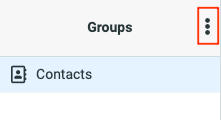
- Wählen Sie Add group.
- Geben Sie den Namen der neuen Gruppe im Textfeld des Pop-up-Fensters ein.
- Klicken Sie auf Save.
So fügen Sie Kontakte zu einer Gruppe hinzu
Sie können Kontakte zu einer Gruppe hinzufügen, indem Sie den Kontakt anzeigen und dann die Gruppe wählen, zu der Sie den Kontakt hinzufügen wollen. Alternativ dazu können Sie einen oder mehrere Kontakte auswählen und diese einfach in eine Gruppe ziehen.
- Das Ziehen eines Kontakts von einer Gruppe in eine andere sorgt dafür, dass der Kontakt in die neue Gruppe kopiert wird.
- Sie können den gleichen Kontakt in mehrere Gruppen ziehen.
- Sie können mehrere Kontakte gleichzeitig ziehen.
Um einen oder mehrere Kontakte zur Gruppe hinzuzufügen:
- Klicken Sie auf Contacts in der Seitenleiste.
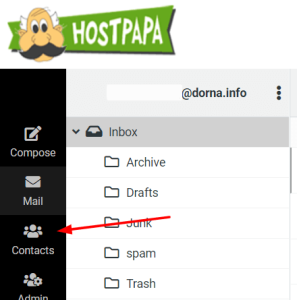
- Klicken Sie auf Select und wählen Sie die Kontakte aus, die Sie zur Gruppe hinzufügen wollen.
- Ziehen Sie die Kontakte in die Gruppe oder klicken Sie auf More > Assign.
So entfernen Sie Kontakte aus einer Gruppe
- In der Liste Groups klicken Sie auf die Gruppe, die Sie bearbeiten wollen.
- Klicken Sie auf Select und wählen Sie die Kontakte aus, die Sie aus der Liste entfernen wollen.
- Wählen Sie More.
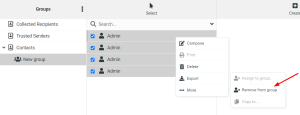
- Wählen Sie Remove from group.
So können Sie eine Gruppe umbenennen
- Finden Sie die Gruppe in Contacts.
- Klicken Sie auf den Button Menu (drei vertikale Punkte oben im Gruppenmenü).
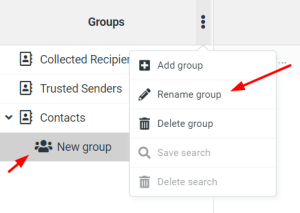
- Wählen Sie Rename group.
- Geben Sie den neuen Namen ein und wählen Sie Save. Der neue Name erscheint dann in der Gruppenliste, die in alphabetischer Reihenfolge dargestellt wird.
So löschen Sie eine Gruppe
- Finden Sie die Gruppe unter Contacts.
- Klicken Sie auf den Button Menu (drei vertikale Punkte oben im Gruppenmenü).
- Wählen Sie Delete group.
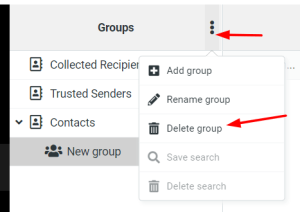
- Wählen Sie Delete im Pop-up-Fenster für die Bestätigung.
So importieren Sie Kontakte
Webmail ermöglicht es Ihnen, eine Liste mit Kontakten von anderen E-Mail-Anwendungen in den Formaten vCard oder CSV zu importieren.
- Klicken Sie auf Contacts in der Seitenleiste.
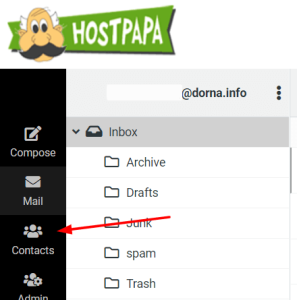
- Klicken Sie auf Import in der Werkzeugleiste oben.
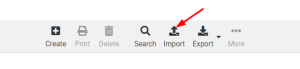
- Im Pop-up-Fenster für das Importieren von Kontakten klicken Sie auf Choose file und wählen die Datei aus, die Sie hochladen wollen.
- Wählen Sie den Button Browse.

- Wählen Sie die Gruppe, in der die neuen Kontakte zu finden sind in der Dropdown-Liste für das Importieren von Gruppen aus. Wenn Sie diese Option nicht auswählen, werden die Kontakte nur in die Gruppe Contacts eingefügt.
- Wählen Sie aus, ob Sie mit diesem Import Ihr gesamtes Adressbuch ersetzen wollen.
- Klicken Sie auf Import. Sobald Sie die Bestätigung erhalten haben, können Sie das Fenster für das Importieren von Kontakten schließen.
Wenn Sie Hilfe zu Ihrem HostPapa-Konto benötigen, dann öffnen Sie einfach ein Supportticket über Ihr Dashboard.
